Atspējot pastāvīgus paziņojumus no pārlūka Chrome: kā to izdarīt?
Problēmu Novēršanas Ceļvedis / / August 05, 2021
Jūs, iespējams, pamanījāt, ka, apmeklējot kādu vietni pārlūkprogrammā Google Chrome, parādās uznirstošais logs, kurā tiek lūgts parādīt visus paziņojumus no šīs vietnes. Tad nu noklikšķiniet Atļaut vai Bloķēt paziņojumus. Es zinu, ka vairumam no jums, puiši, ir kairinoši redzēt šo uznirstošo logu. Tātad, es jums pastāstīšu, kā jūs varat atspējot pastāvīgus paziņojumus no jebkuras vietnes.
Ļaujiet man jums pateikt, ka šis kniebiens ir iespējams tikai tad, ja vietnei piekļūstat, izmantojot datora pārlūku Chrome. Divas iespējas var atrisināt jūsu problēmu. Vai nu jūs iestatījāt to tā, lai vietnēm pirms jebkāda paziņojuma nosūtīšanas būtu jājautā jūsu atļauja. Otrā nav neviena vietne, kas varēs nosūtīt jums visus paziņojumus. Es parasti to iestatīju uz iepriekšējo. Varbūt dažas vietnes, ar kurām es sastopos, izrādās noderīgas. Tad es varu atļaut šai tīmekļa platformai sūtīt man paziņojumus par visiem jauniem produktiem, rakstiem vai pakalpojumiem.

Saistīts | Labākie Chrome vārdnīcu paplašinājumi
Kā atspējot pastāvīgus paziņojumus no pārlūka Chrome
Tas ir diezgan viegli izdarāms. Vienkārši izpildiet darbības, kuras esmu šeit ilustrējis.
- Palaidiet pārlūku Chrome
- Noklikšķiniet uz 3 punktu ikona labajā pusē> nolaižamajā izvēlnē atlasiet Iestatījumi

- Tagad Meklēšanas iestatījumi lodziņš, ierakstiet Vietnes iestatījumi

- Pēc tam no rezultātiem noklikšķiniet uz Vietnes iestatījumi
- Nākamajā atvērtajā ekrānā ritiniet uz leju līdz Paziņojumi. Varat redzēt, ka mans iestatījums ir Jautāt pirms nosūtīšanas, kā jau minēju iepriekš. Apskatīsim, kādas citas iespējas tur ir pieejamas.
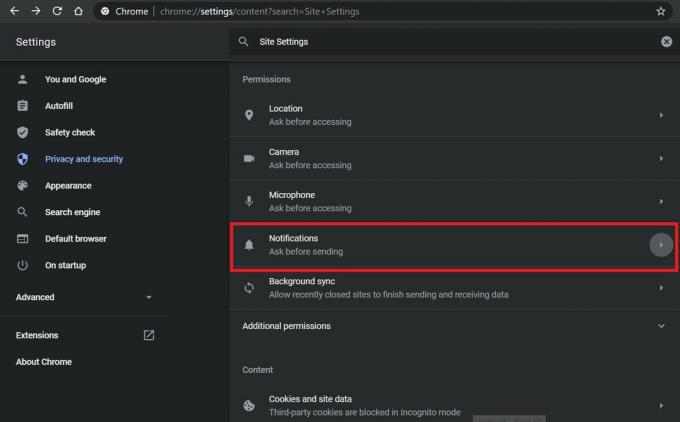
- Noklikšķinot un atverot, tiks parādīta opcija Vietnes var lūgt nosūtīt paziņojumus. Es to esmu iespējojis atbilstoši savām vajadzībām.
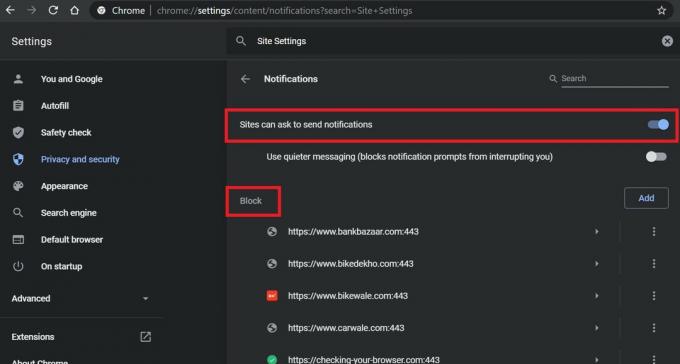
- Jūs to varat atspējot, ja vēlaties pilnībā aizliegt jebkurai vietnei sūtīt jums paziņojumus.
Turklāt, ja ir iespējota opcija Sūtīt paziņojumus, un jūs redzat uznirstošo logu un bloķējat paziņojumus no vietnes, šīs vietnes tiks parādītas bloķēšanas sarakstā. Bloķēšana nenozīmē, ka mēs bloķējam vietnes saturu, ir atspējoti tikai šī konkrētā servera paziņojumi.
Tātad, ja vietnes jūs traucē, nosūtot pastāvīgus paziņojumus par paziņojumiem, atspējojiet tos tūlīt, sekojot šai rokasgrāmatai. Pārbaudiet arī citas mūsu Google Chrome problēmu novēršanas rokasgrāmatas.
Lasīt Tālāk,
- Kā noņemt uznirstošās reklāmas pārlūkprogrammā Google Chrome
- Kā apskatīt saglabātās paroles pārlūkā Chrome MacOS
Swayam ir profesionāls tehnoloģiju emuāru autors ar maģistra grādu datorprogrammās, kā arī viņam ir pieredze Android izstrādē. Viņš ir pārliecināts Stock Android OS cienītājs. Papildus tehnoloģiju emuāru rakstīšanai viņam patīk spēlēt spēles, ceļot un spēlēt / mācīt ģitāru.



